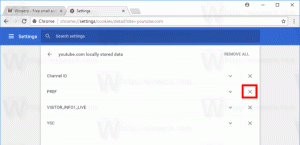Windows Defender in- of uitschakelen in Windows 8.1
Windows Defender is antivirussoftware die volgens Microsoft 'basisbescherming' biedt en wordt geleverd met Windows 8 en Windows 8.1. Sinds Windows 8, Windows Defender is dezelfde applicatie als Microsoft Security Essentials, die bestaat als een aparte download voor Windows 7, Vista en XP.
Hoewel Windows Defender een zeer basisbescherming biedt, vertraagt het uw pc aanzienlijk. Ik heb benchmarks gedaan met het ingeschakeld en vervolgens uitgeschakeld en kwam tot de conclusie dat het filterstuurprogramma dat het op het systeem installeert, schijf-I/O merkbaar vertraagt. Elke keer als ik een klein bestand van internet download, loopt mijn browser ook vast. Als je niet tevreden bent met Windows Defender en het wilt uitschakelen, volg dan deze eenvoudige tutorial.
Om Windows Defender uit te schakelen, moet u het hoofdvenster openen. Dit kan snel worden gedaan door te zoeken vanaf het startscherm.
Open het startscherm en typ het volgende:
win zeker
Windows Defender verschijnt als eerste resultaat in de zoekopdracht:
Nu ziet u in het rechterdeelvenster het selectievakje 'Deze app inschakelen'. Haal het vinkje weg om Windows Defender uit te schakelen.
Klik op de knop 'Wijzigingen opslaan' om de aangebrachte wijzigingen te bevestigen. U krijgt de juiste melding:
Om het weer in te schakelen, kunt u de Action Center-applet uit het klassieke Configuratiescherm gebruiken.
Open het Configuratiescherm en navigeer naar Configuratiescherm\Systeem en beveiliging\Actiecentrum.
In het rechterdeelvenster ziet u het bericht dat Windows Defender is uitgeschakeld.